Configurare la traduzione dei contenuti
Obiettivo
Rendere traducibili i tipi di entità Blocco personalizzato, Link di menu personalizzato e Contenuto. Selezionare sottotipi specifici e impostare quali campi di questi possono essere tradotti.
Articoli precedenti
- “Entità di contenuto e campi in Drupal”
- “Interfaccia utente di Drupal, configurazione e traduzione dei contenuti”
Prerequisiti del sito
Il modulo core Content Translation deve essere installato e il sito deve avere almeno due lingue. Vedi l’articolo precedente “Aggiungere una lingua”.
Passaggi
- Nel menu amministrativo Gestisci, vai a Configurazione > Regione e lingua > Lingua e traduzione dei contenuti (admin/config/regional/content-language).
-
Nella sezione Impostazioni lingua personalizzate, seleziona Contenuto, Blocco di contenuto e Link di menu personalizzato per rendere traducibili questi tipi di entità.
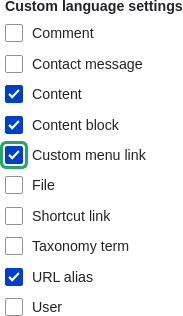
Impostazioni lingua personalizzate per link di menu personalizzato - Compaiono le opzioni di configurazione per Contenuto, Blocco di contenuto e Link di menu personalizzato. Scegli i sottotipi che desideri tradurre per ciascun tipo di entità. Seleziona Pagina base per Contenuto, Blocco base per Blocco di contenuto e Link di menu personalizzato per Link di menu personalizzato.
-
Verifica le impostazioni per i tipi di entità come mostrato di seguito:
Nome del campo Spiegazione Valore di esempio Lingua predefinita
La lingua predefinita per il sottotipo di entità
Lingua predefinita del sito (Inglese)
Mostrare il selettore di lingua nelle pagine di creazione e modifica
Se il selettore di lingua deve essere mostrato o meno durante la creazione e modifica dei contenuti
Selezionato

-
Scegli i campi che devono essere traducibili per Pagina base come mostrato nella tabella seguente. Se un campo non dipende dalla traduzione, lascialo deselezionato.
Nome del campo Spiegazione Valore di esempio Titolo
Il titolo del contenuto
Selezionato
Autore
L’autore
Deselezionato
Pubblicato
Se il contenuto è stato pubblicato o meno
Selezionato
Data di creazione
Data di pubblicazione
Deselezionato
Modificato
Data dell’ultimo aggiornamento
Deselezionato
Promosso in prima pagina
Se il contenuto sarà incluso in alcune viste dei contenuti
Deselezionato
In evidenza in cima alle liste
Se il contenuto sarà visualizzato per primo in alcune viste dei contenuti
Deselezionato
Alias URL
URL più leggibile per il contenuto
Selezionato
Corpo
Il contenuto principale della pagina
Selezionato

- Allo stesso modo, seleziona le caselle appropriate per i campi traducibili appartenenti a Blocco base e Link di menu personalizzato.
- Clicca su Salva configurazione.
Articolo tratto dalla Guida utente di Drupal. Scritto e revisionato da Laura Vass di Pronovix, Jojy Alphonso di Red Crackle, e Jennifer Hodgdon.